طريقة حل المعادلات بإستخدام تطبيق مايكروسوفت ماث بالخطوات
Microsoft Math Solver
تطبيق Microsoft Math تطبيق مجاني مقدم من مايكروسوفت لمساعدة الطلاب على حل المعادلات والمسائل الرياضية . يمكنك تحميله مجانا من متجر جوجل بلاي لمستخمدي الأندرويد و متجر أبل لمستخدمي الأيفون .
مهما كانت صعوبة المعادلة الرياضية يمكن حلها بإستخدام تطبيق مايكروسوفت ماث . كما يعرض لك التطبيق طريقة حل المعادلة حتى الوصول إلى الناتج النهائي . كما يوفر لك أمثلة واختبارات مشابهة . فالتطبيق ليس غايته مساعدة الطالب على الغش .
طرق إدخال المعادلات في تطبيق مايكروسوفت ماث – Microsoft Math :-
يمكنك إدخال المعادلات في التطبيق عبر ثلاثة طرق وهي :-
- التقاط صورة بالكاميرا للمعادلة المكتوبة أمامك
- كتابة المعادلة عن طريق لوحة المفاتيح الخاصة بالتطبيق .
- كتابة المعادلة يدوياً في التطبيق .
طريقة استخدام تطبيق مايكروسوفت ماث – Microsoft Math :-
1- ثبيت تطبيق ميكروسوفت ماث من متجر جوجل بلاي من هنا أو متجر تطبيقات آبل من هنا

بعد التثبيت ستقوم باختيار لغة التطبيق ، ويدعم التطبيق اللغة العربية والكثير من اللغات الأخرى .
ثم تقوم بإدخال المعادلة عن طريق هذة الطرق
طريقة إدخال المعادلة عن طريق الكاميرا :-
ويمكنك إدخال المعادلة عن طريق تصويرها بالكاميرا الخاصة بالهاتف، وذلك من خلال اختيار علامة الكاميرا في أعلى التطبيق ومن ثم وضع المعادلة في المربع الخاص بها .
ويتعرف التطبيق على المعادلة من خلال الكاميرا ثم يبدأ في حلها ، ويعرض لك النتيجة النهائية . وإذا كنت ترغب في عرض خطوات النتيجة أو الرسم البياني لهذه المعادلة ، فإنك تستطيع سحب الشاشة إلى الأعلى حتى تحصل على باقي بيانات المعادلة من خطوات الحل وغيرها .
طريقة إدخال المعادلة عن طريق كتابتها يدوياً :-
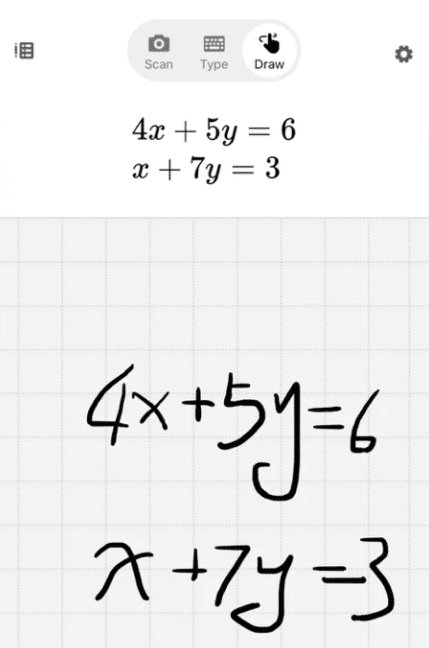
إذا كنت ترغب في كتابة المعادلة يدوياً، فإنك تستطيع الضغط على العلامة الثانية إلى جانب الكاميرا في الأعلى . سيظهر لك صفحة رسم بياني ، قم برسم المعادلة أو كتابتها على الشاشة في هذة الصفحة .
قد يأخذ التطبيق لحظات حتى يتعرف على المعادلة ثم سيظهر لك النتيجة النهائية، وإذا قمت بالضغط على النتيجة النهائية فإن طريقة الحل تظهر أمامك بالخطوات .
طريقة إدخال المعادلة عن طريق لوحة المفاتيح الخاصة بالتطبيق :-
يوفر لك التطبيق لوحة مفاتيح خاصة بالمعادلات، ويمكنك كتابة المعادلة في هذه اللوحة عن طريق الضغط على العلامة الثالثة بعد الكاميرا . وعندما تضغط على هذه العلامة تظهر أمامك شاشة ولوحة مفاتيح خاصة للكتابة عليها .
بعد أن تنتهي من كتابة المعادلة بالشكل الذي تفضله قم بالضغط على علامة السهم الازرق بالأسفل . وهذا ينقلك إلى النتيجة وعرض خطوات حلها مع الرسم البياني لشرح هذه المعادلة .
ويمكنك مشاركة المعادلة مع أصدقائك عبر وسائل التواصل الاجتماعي المختلفة ، وتستطيع أيضاً تسجيل الحل في ملف مايكروسوفت منفصل .
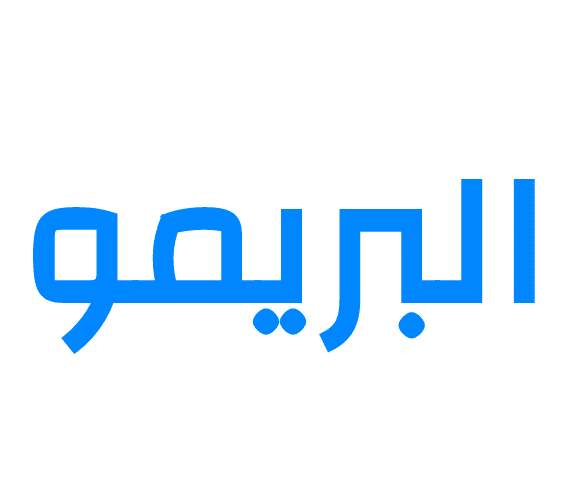
Comments are closed.